** 一、安装vscode,相信大家都会,我就主要介绍php安装;**
二、php环境手工安装
1、PHPStudy安装:https://public.xp.cn/upgrades/phpStudy_64.zip
2、进入页面后启apache服务

3 、防火墙允许访问
4、访问apache服务,在浏览器中访问127.0.0.1或本机ip地址,出现以下页面说明服务器搭建成功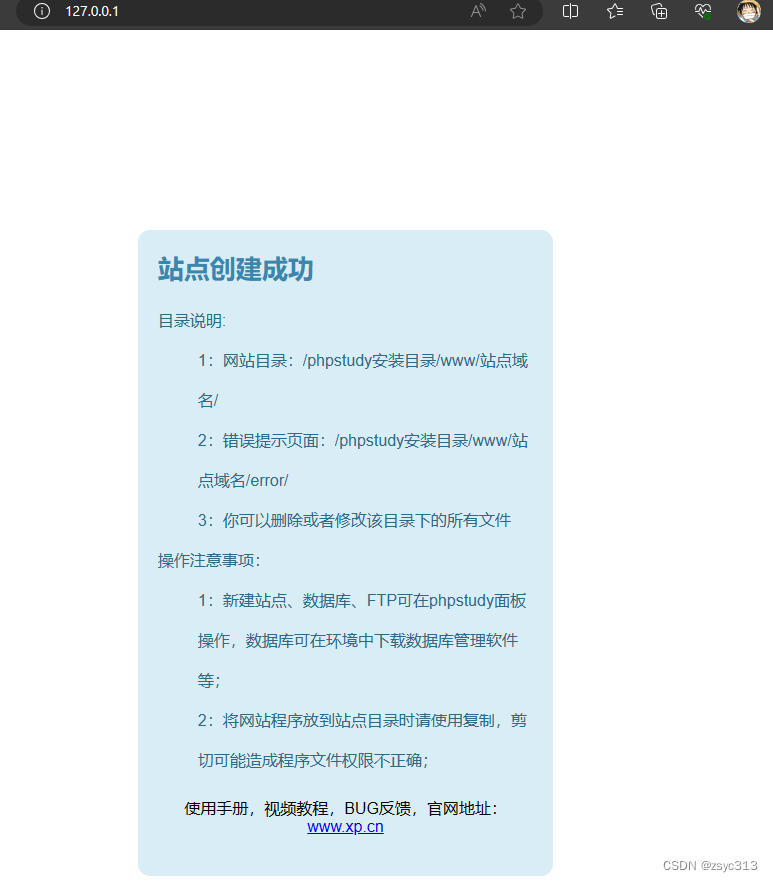
5、 配置php语言环境
第一步:下载php:Download PHP(一定要下正确的64位)
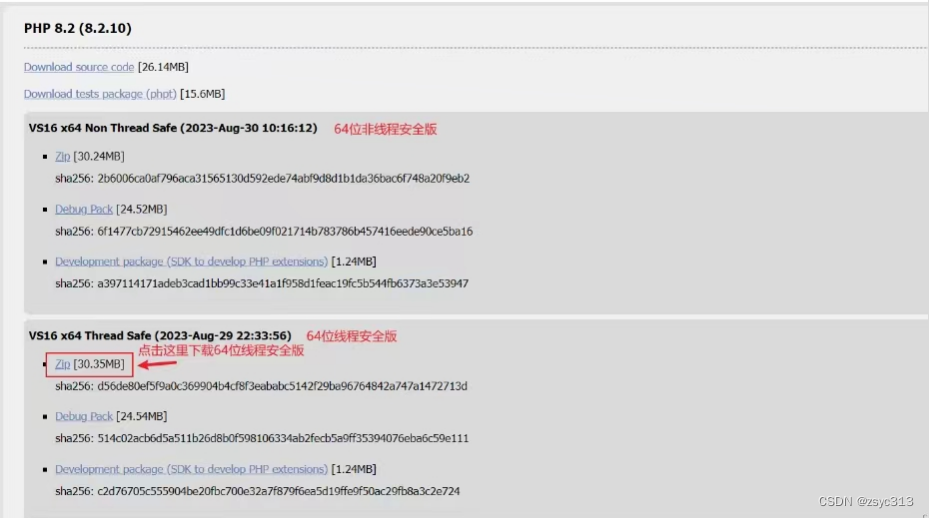
第二步:下载后是压缩包,注意先双击打开,看看有没有根目录,没有根目录不要直接解压,会把文件混在一起,如图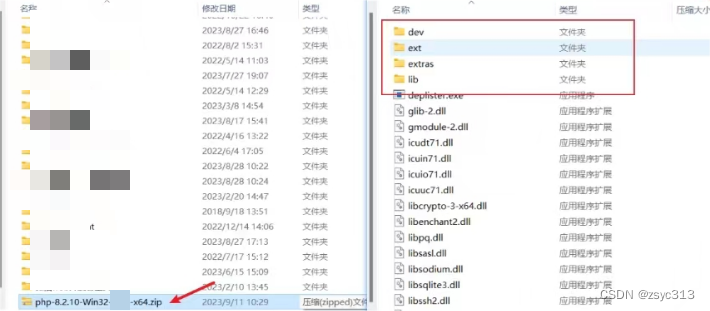
第三步: 右键选择解压***,解压到当前文件夹或者.64\都可以
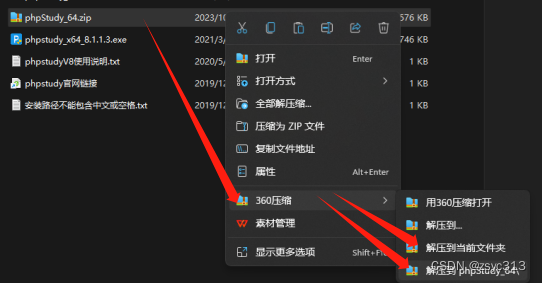
第四步:配置环境变量
打开php安装目录, 找到一会需要配置的路径
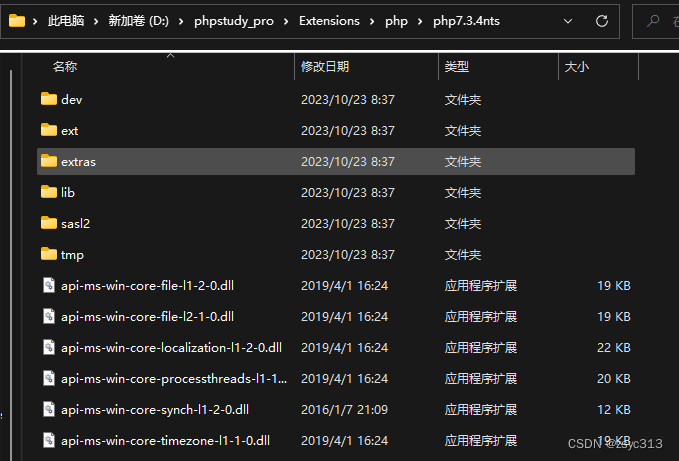
第五步:打开控制面板,找到系统=》高级系统设置=》环境变量=》系统变量下的PATH=》编辑,将上图的路径添加,如图:

第六步:测试,win+r,输入cmd,在cmd中输入 php -v
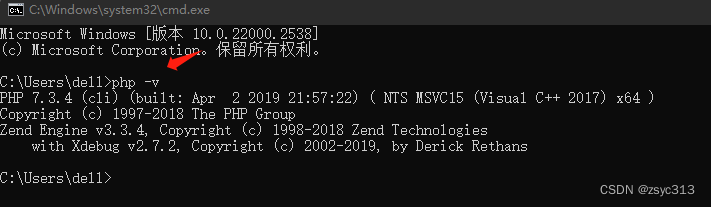
**三、在VSCode中配置php **
第一步:更换成中文语言

第二步: 配置xdebug插件环境
1、方法一:下载地址Xdebug: Downloads不建议这种方法,不稳定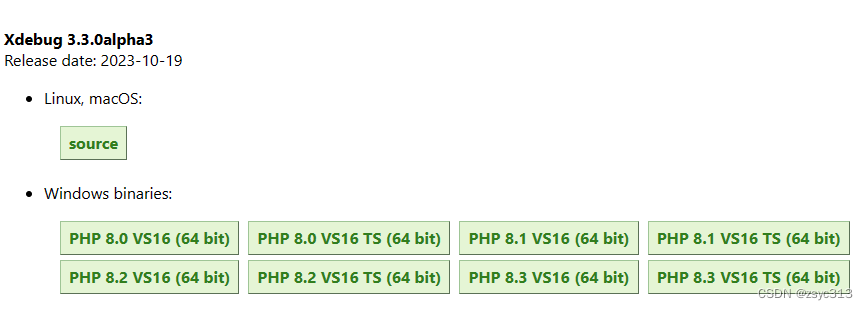
方法二: 我将自己电脑上的后缀为dell的文件已上传,将文件解压为dell文件,然后复制到以下路径
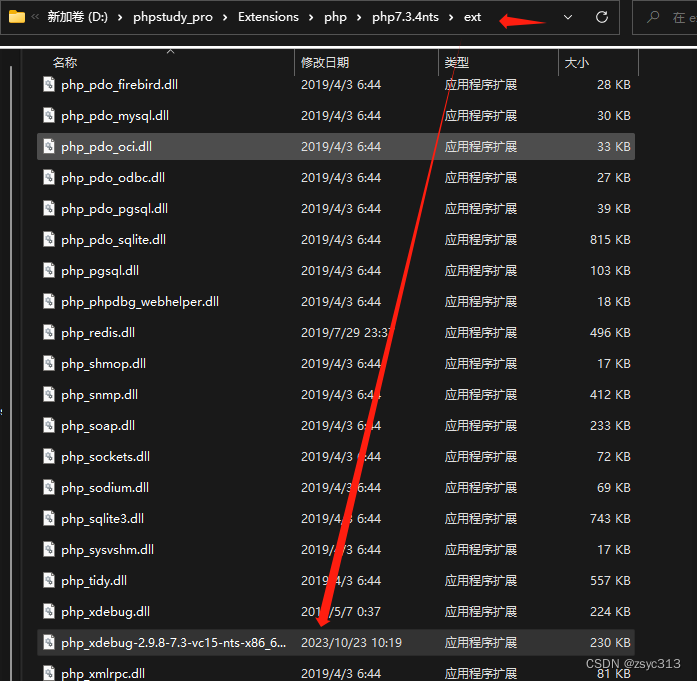
2、添加配置,用记事本打开以下路径文件D:\phpstudy_pro\Extensions\php\php7.3.4nts,修改配置 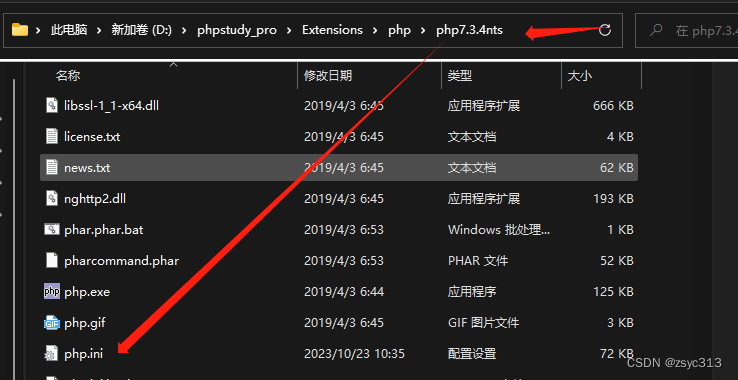
3、在.ini文件末行添加:
[xdebug]
zend_extension="D:\phpstudy_pro\Extensions\php\php7.3.4nts\ext\php_xdebug-2.9.8-7.3-vc15-nts-x86_64.dll"
xdebug.remote_enable = 1
xdebug.remote_autostart = 1
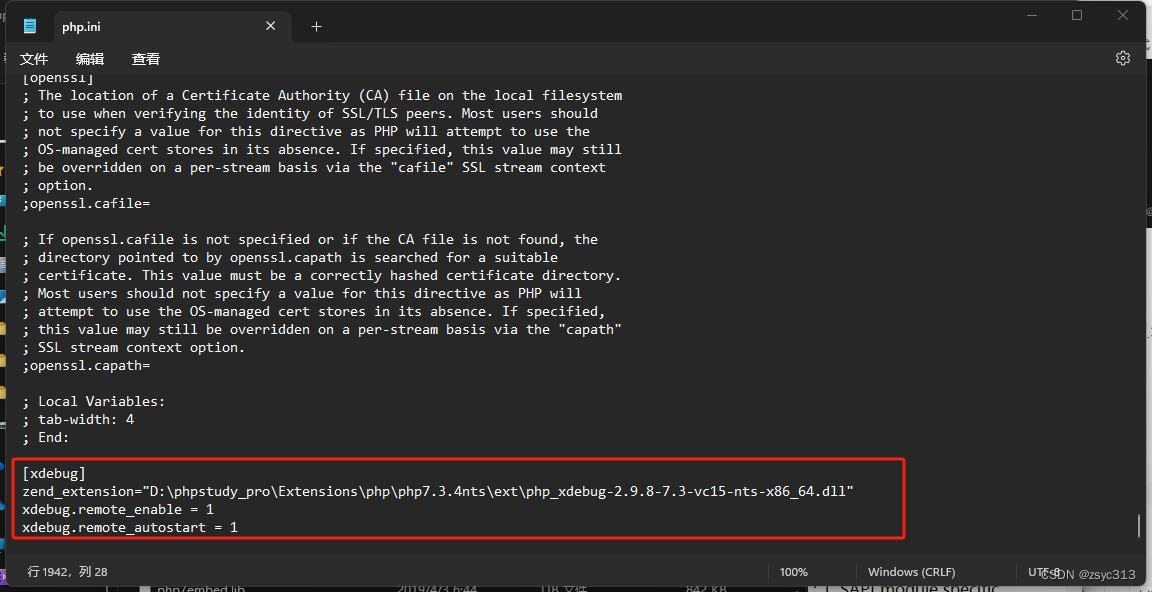
第三步: 配置php编程环境
1、在VSCode中安装PHPDebug

2、 配置PHP执行环境
文件=》首选项=》设置=》扩展=》php=》在setting.json中编辑
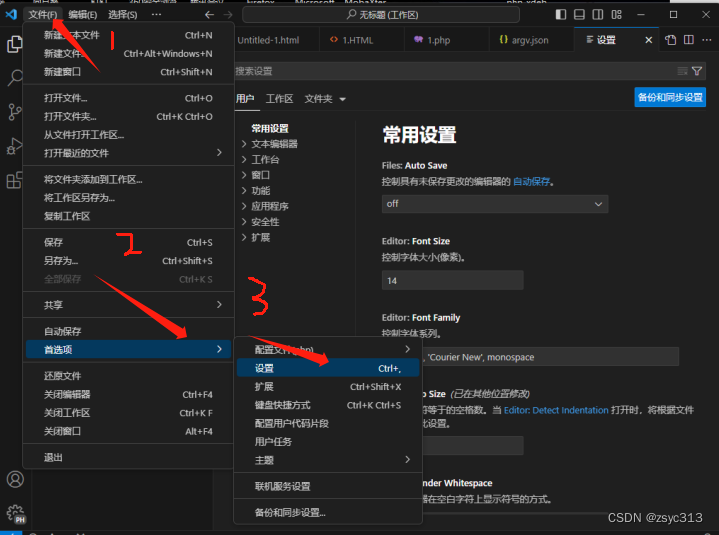
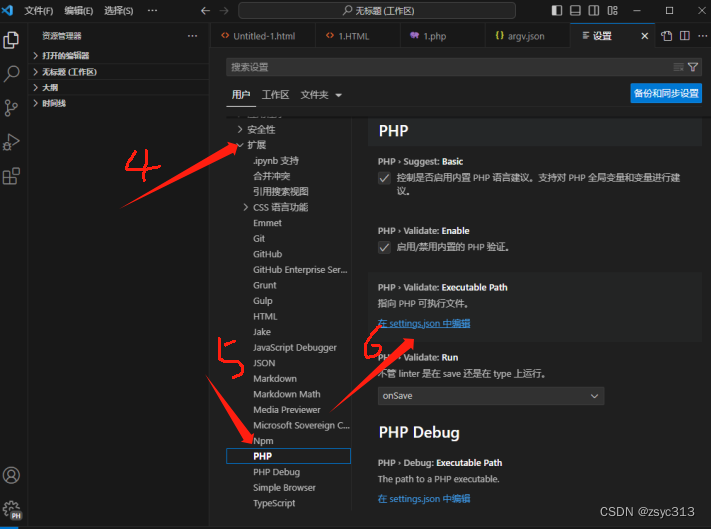
3、配置:“D:\phpstudy_pro\Extensions\php\php7.3.4nts\php.exe"(是我们文件的位置,但是要把\变成双斜杠\,这样不会被扩展,更稳定并且\时报错)
4、 运行第一个php文件
1.放在小皮建立的网站根目录下的文件夹(自己建的一个php):
2、新建test.php文件,运行,输出“hello world” 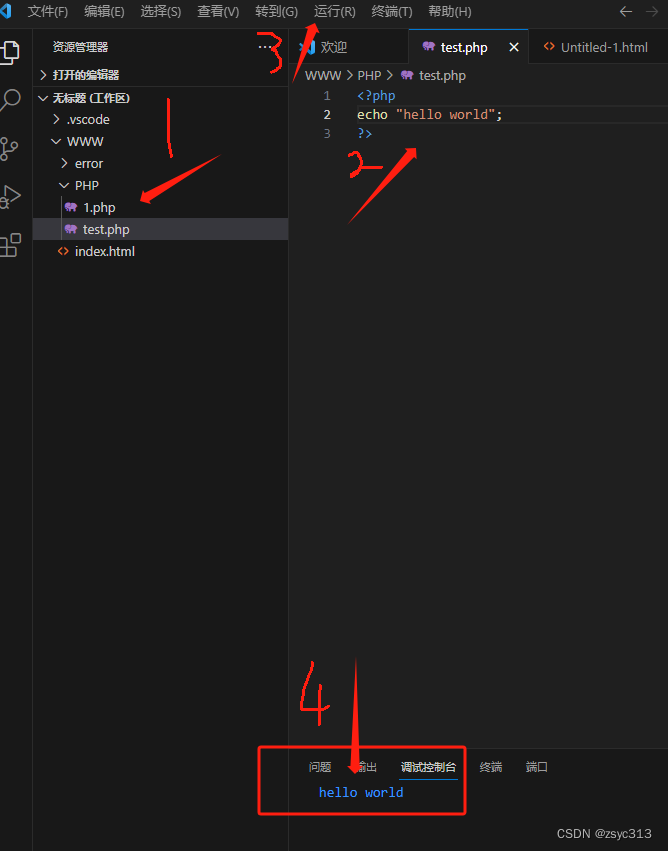
版权归原作者 zsyc313 所有, 如有侵权,请联系我们删除。